怎么导入通讯录到苹果手机 安卓手机联系人怎么快速导入到iPhone
日期: 来源:泰尔达游戏网
在现代社交网络日益发达的今天,通讯录成为了我们日常生活中不可或缺的一部分,当我们更换手机时,如何快速、方便地将旧手机中的联系人导入到新的iPhone成为了一个头疼的问题。对于苹果手机用户来说,导入通讯录可以通过iCloud或iTunes来实现,而对于安卓手机用户则需要借助第三方工具或应用来完成。如何轻松地解决这一问题,让我们一起来探讨一下。
安卓手机联系人怎么快速导入到iPhone
步骤如下:
1.解锁安卓手机进入系统后,点击联系人的应用进入。
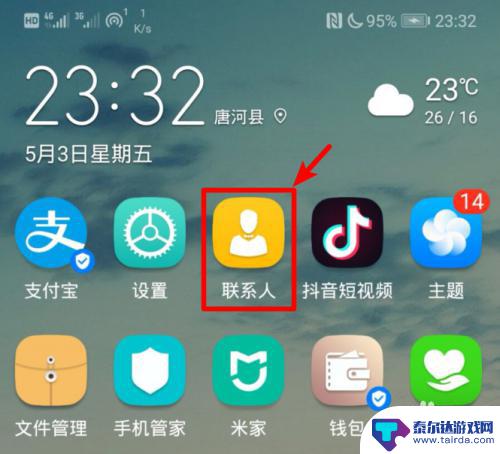
2.在联系人的界面点击右上方三个点的图标,选择导入/导出的选项。
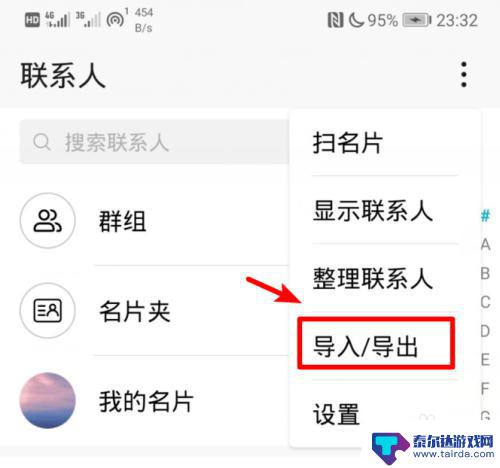
3.点击后,在导出的下方,选择分享联系人的选项。
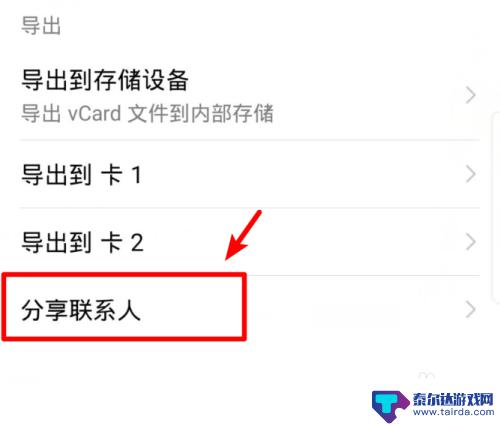
4.进入分享页面后点击全选,选择全部的联系人,然后点击分享。

5.在分享页面我们选择发送QQ,然后。选择苹果手机登录的QQ号码进行发送。
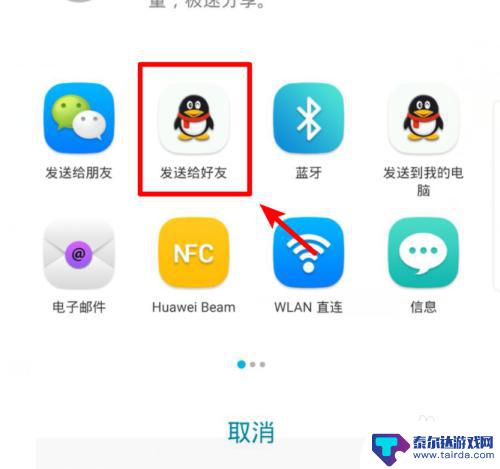
6.发送完毕后,打开苹果手机的QQ,点击接收到的文件。
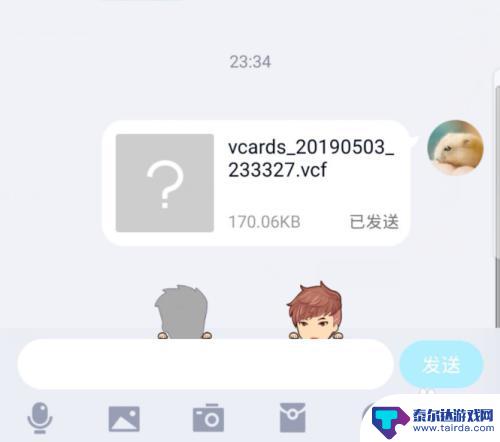
7.点击后,在文件详情界面,选择用其他应用打开的选项。
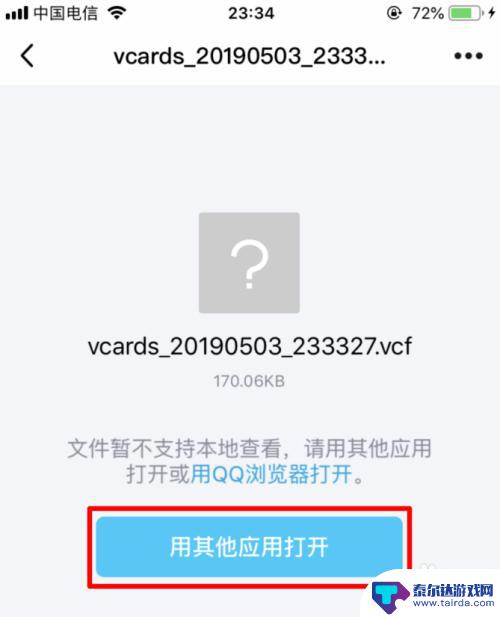
8.点击后,在打开方式页面,选择拷贝到通讯录的选项。
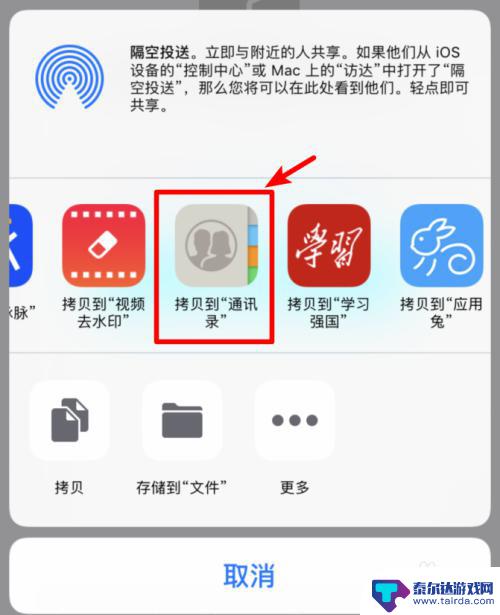
9.点击后,苹果手机会加载安卓手机的通讯录,点击右上方的存储选项即可。
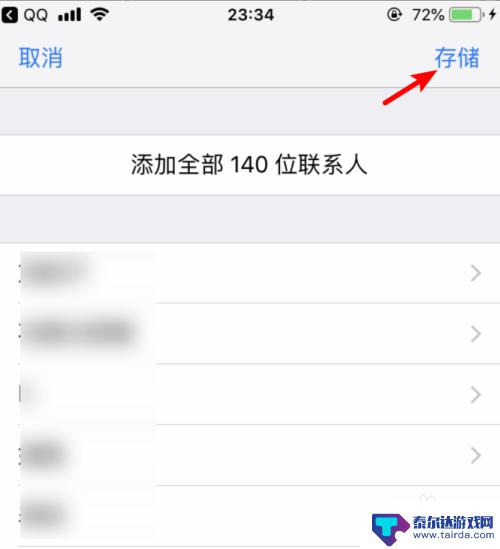
以上就是关于如何将通讯录导入到苹果手机的全部内容,如果有遇到相同情况的用户,可以按照以上方法解决。
相关教程
-
苹果手机6s通讯录怎么倒到卡上 iPhone6S怎么导入SIM卡通讯录
-
联系人怎么导入新手机设置 旧手机通讯录联系人导入新手机方法
-
怎么把苹果手机通讯录导入安卓手机 如何快速将安卓手机通讯录导入iPhone苹果手机
-
怎么把qq同步助手的联系人导入手机 QQ同步助手手机通讯录导入步骤
-
华为手机通讯录怎样导出到苹果手机 华为手机通讯录导入到苹果手机方法
-
华为手机怎么把手机联系人导入sim卡 华为手机通讯录导入SIM卡电话号码
-
怎么打开隐藏手机游戏功能 realme真我V13隐藏应用的步骤
-
苹果手机投屏问题 苹果手机投屏电脑方法
-
手机分屏应用顺序怎么调整 华为手机智慧多窗怎样改变应用顺序
-
手机录像怎么压缩 怎样压缩手机录制的大视频















